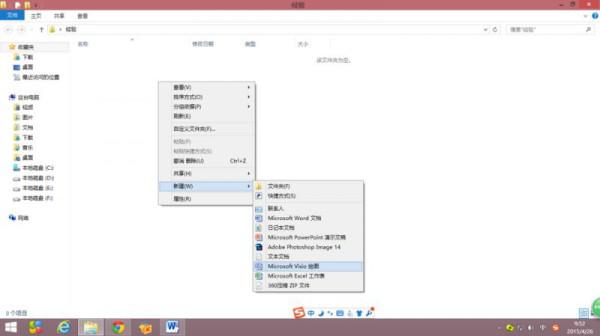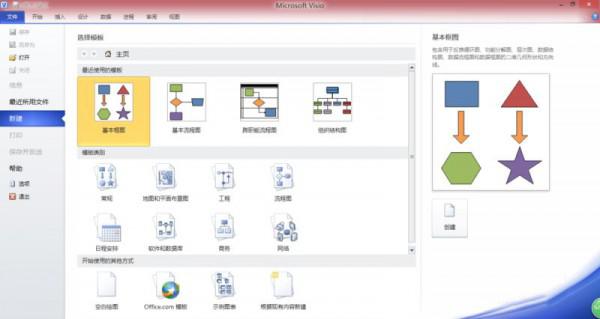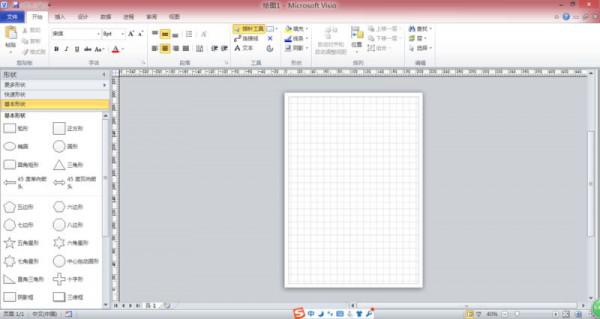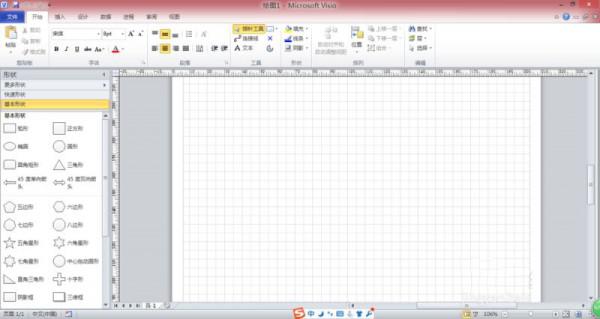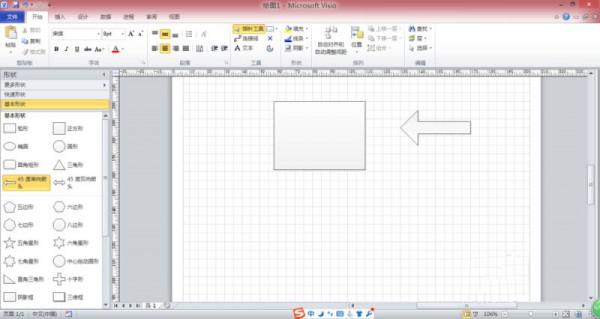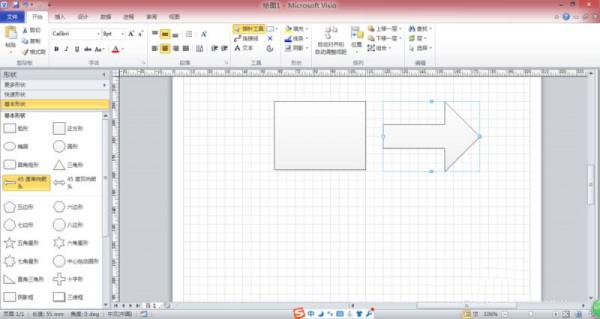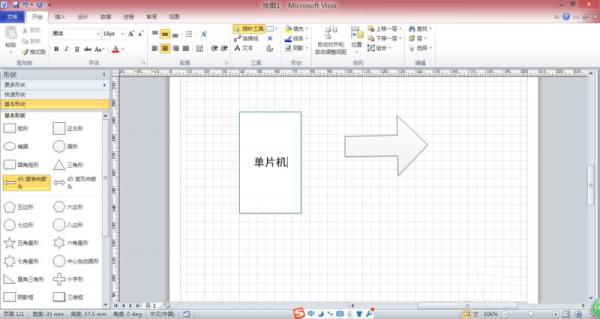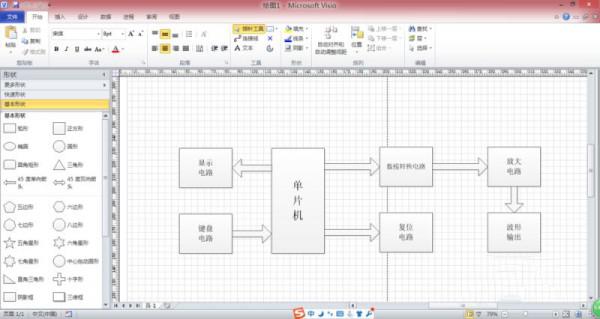visio如何绘制系统框图及流程图
来源: 最后更新:24-06-26 12:04:46
导读:visio如何绘制系统框图及流程图 1.在桌面空白处或文件夹下,点击鼠标右键按钮,然后选择新建下的VISIO绘图. 2.新建后我们可以修改一下名字,然后双击该新
-
1、在桌面空白处或文件夹下,点击鼠标右键按钮,然后选择新建下的VISIO绘图。
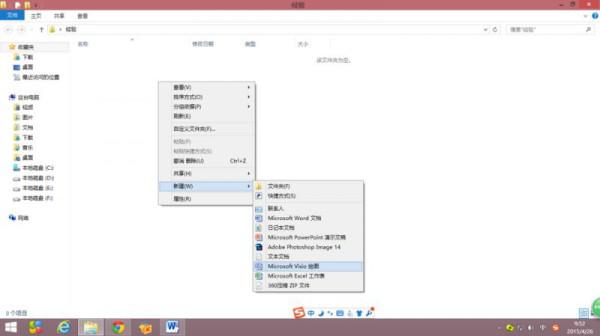
2、新建后我们可以修改一下名字,然后双击该新建的文档打开它。可以看到VISIO软件提供了很多的模板,我们可以根据自己的需要选择合适的模板,然后点击创建按钮。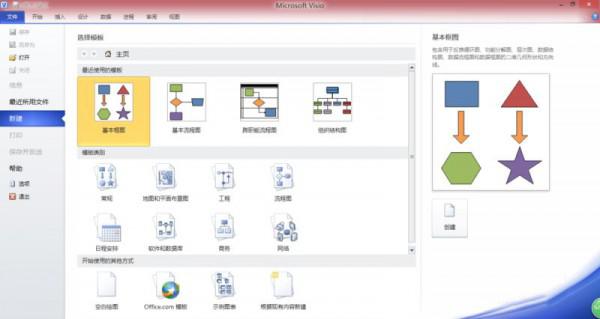
3、点击创建后,就进入了编辑页面,这里提供了很多的图形,以及编辑工具。屏幕中间的就是工作区。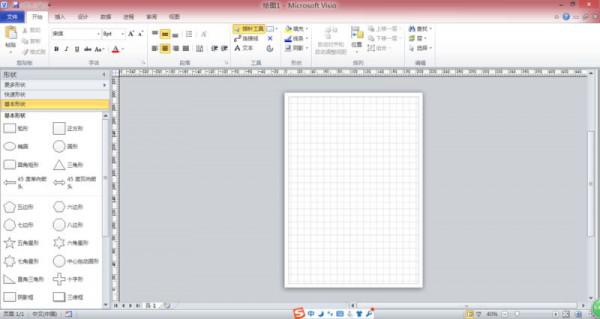
4、屏幕中间的工作区,我们可以任意的放大或缩小。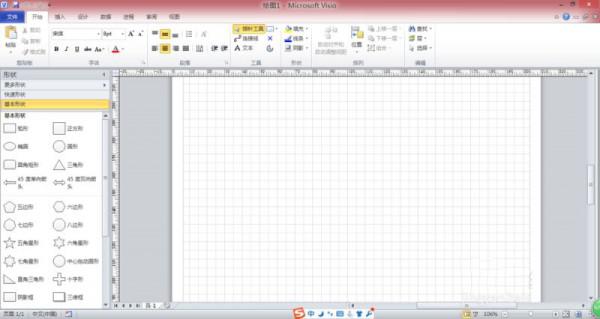
5、我们选择左侧的图形,直接将其拖动到工作区便可。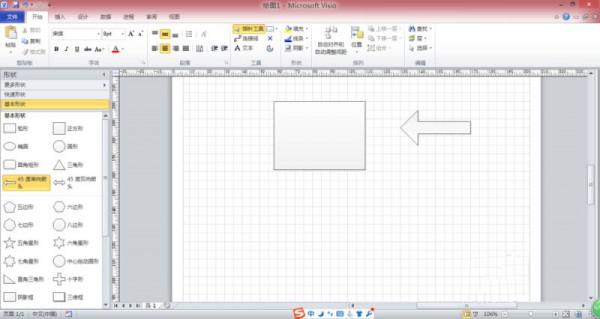
6、当我们把我们所需要的图形拖动到工作区后,单击选中它,便可对该图形进行放大、缩小、移动及变形等各种操作。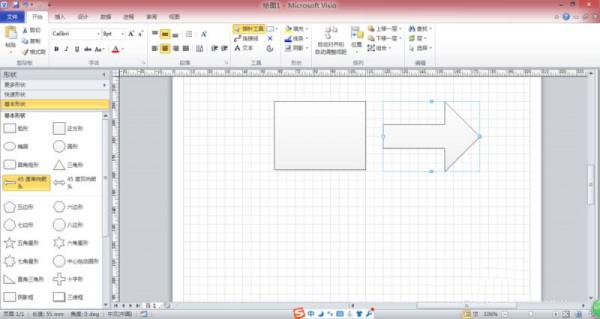
7、如果要在图形上添加文字,我们可以对着图形双击,就会出现文字编辑框了。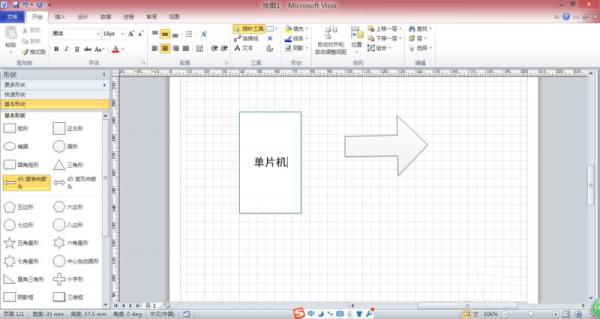
8、通过以上的操作,就可绘制出我们需要的框图。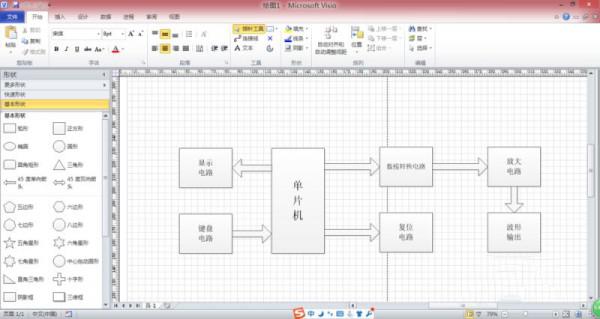 免责声明:本文系转载,版权归原作者所有;旨在传递信息,其原创性以及文中陈述文字和内容未经本站证实。
免责声明:本文系转载,版权归原作者所有;旨在传递信息,其原创性以及文中陈述文字和内容未经本站证实。
2024四川省考公务员补录报名指南 2021年四川省考补录根据四川省2024年度考试录用公务员工作安排,结合录用情况和用人需
山东高考成绩查询时间及入口 山东高考成绩查询时间2021入口 2024滨州中考成绩查询时间什么时候 2022年滨州中考时间 村民看病拔牙6天后死亡(村民看病拔牙6天后死亡赔偿标准) 任重个人资料简介 任重个人资料简介及身高热门标签
热门文章
-
手动挡电子手刹正确使用步骤是什么(手动挡电子手刹正确使用步骤视频教程) 24-06-26
-
玫红色是荧光粉吗 玫红色和荧光绿哪个显白 24-06-26
-
什么茶好喝 罗汉果泡什么茶好喝 24-06-25
-
荣威550有什么意义 荣威550s和荣威550的区别 24-06-25
-
鸡头皇冠什么车 鸡头皇冠是什么车 24-06-25
-
荣威5汽车怎么样(荣威05 轿车怎么样) 24-06-25
-
怎样训练孩子的思维(怎样训练孩子的思维逻辑能力) 24-06-25
-
如何做视频剪辑 如何做视频剪辑合成 24-06-25
-
荣威ei6怎么价格不保值 荣威ei6多少钱 24-06-25
-
渝康码怎么申请 渝康码怎样申请 24-06-25